
Word でページを簡単に削除するにはどうすればよいですか?大きな Word 文書を操作する場合、特定のページを削除する必要がある場合があります。 PHP エディターの Strawberry がページを削除するための 3 つの簡単な方法を集めて、この記事で共有します。一般的なコンテンツ ページ、特定のセクション、または空白のページ全体を削除する場合でも、問題を簡単に解決できるように手順を追って説明します。 Word でページを迅速かつ効率的に削除する方法について詳しく学びましょう。
2. 改ページで区切られたページを削除します削除するページ上のすべてのテキストが選択されていて、Del または Backspace キーが押されていても、改ページが存在するため、を押してもコンテンツのみが削除され、ページは削除されません。
正しい操作方法は次のとおりです:
注:
Word では、デフォルトでは改ページが表示されません。改ページを表示するには、スタイル バーの横にある [シンボルの表示と非表示] ボタンを押す必要があります。
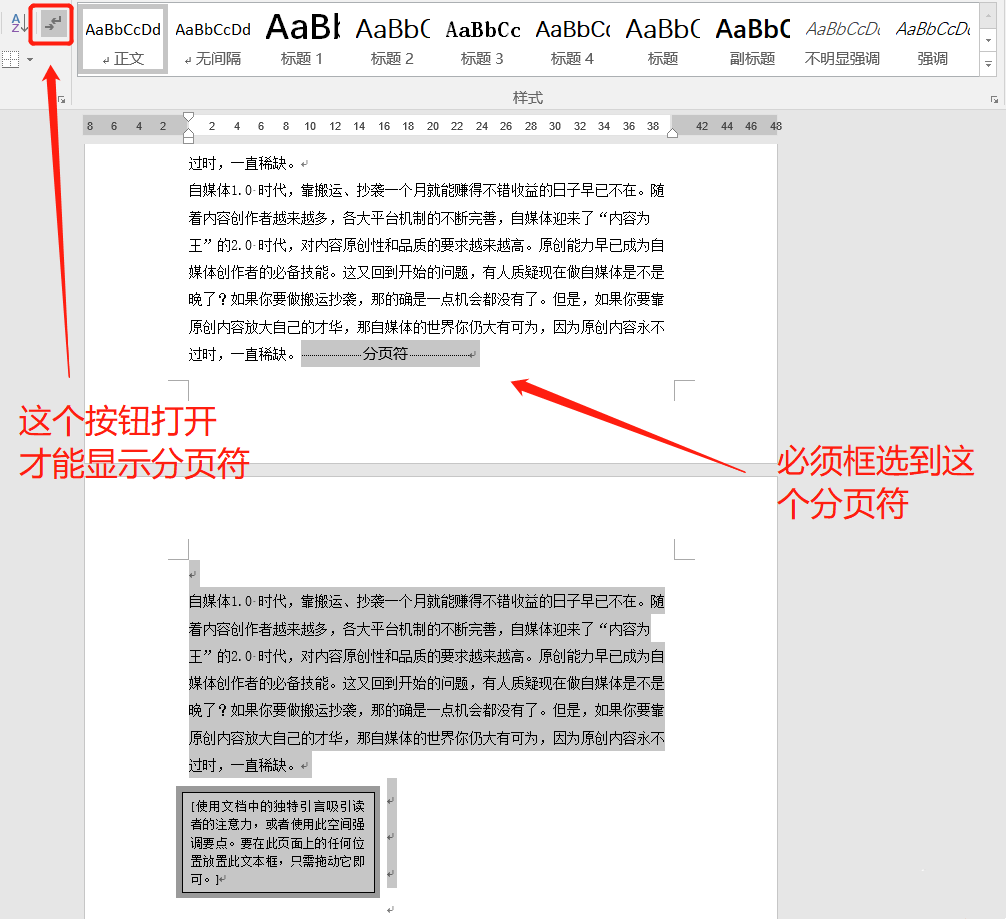
区切り文字と改ページは同じ効果があります。削除したページのテキスト削除を選択してページを削除することはできません。ページを削除する正しい方法は、前のページ区切りで区切られたページの削除と似ていますが、ここでは前のページのセクション区切りとこのページのすべてのコンテンツを選択し、del キーと Backspace キーを押す必要がある点が異なります。 。
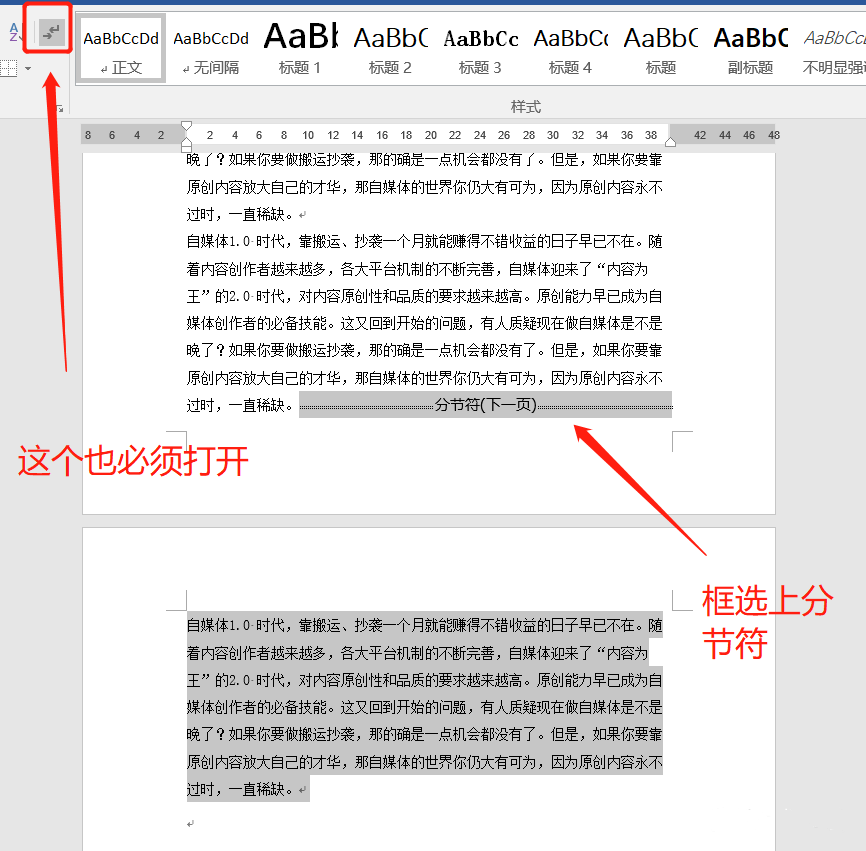
以上がWord でページを削除する方法 Word でページを削除する方法のチュートリアルの詳細内容です。詳細については、PHP 中国語 Web サイトの他の関連記事を参照してください。